Mengubah kontrol ini akan memperbarui halaman secara otomatis

Mengurutkan buku dan buku audio di Buku di Mac
Terdapat beberapa cara untuk melihat dan mengurutkan buku, buku audio, serta PDF di perpustakaan Anda.
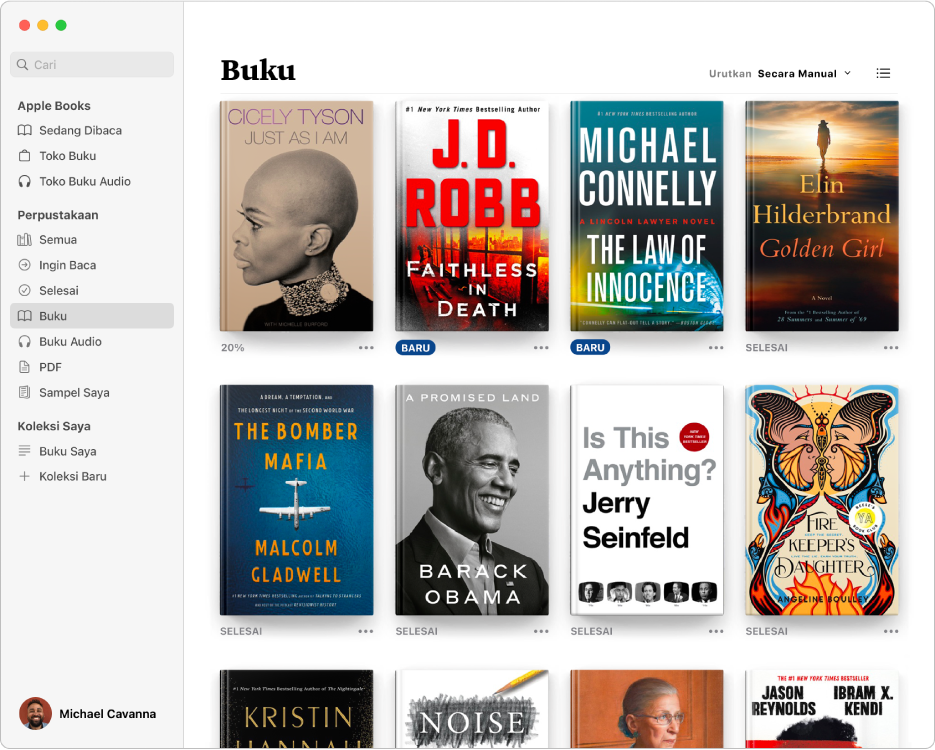
Di app Buku
 di Mac Anda, klik pilihan di bawah Perpustakaan di bar samping. Misalnya, klik Buku Audio untuk melihat semua buku audio Anda yang diunduh.
di Mac Anda, klik pilihan di bawah Perpustakaan di bar samping. Misalnya, klik Buku Audio untuk melihat semua buku audio Anda yang diunduh.Lakukan salah satu hal berikut
Melihat item di daftar atau grid: Pilih Lihat > Lihat Sebagai, lalu pilih Daftar atau Grid.
Mengurutkan item: Pilih Lihat > Urutkan Menurut, lalu pilih Terbaru, Judul, Pengarang, atau Secara Manual. Jika Anda memilih secara manual, Anda dapat menyeret dan mengedrop item untuk memindahkannya ke posisi yang Anda inginkan.